当我们上传照片到 Instagram 限时动态上,背景颜色是取相近颜色自动生成,但有时候我们会想要自订背景,改成自己喜欢的背景颜色,这当然是可以的。
本篇 IG 教学将以详细的图文步骤教你如何更改 IG 限动背景颜色以及如何在照片上盖上不同颜色的背景图层,并使用橡皮擦效果来凸显主体。
更改 IG 限动背景颜色
- 上传任一张照片
- 选择细尖画笔
- 选择想要的背景颜色
- 长按背景任一处
- 点选照片图库并选择你想分享的照片
选择画笔及背景颜色
首先,请先随便任选一张照片上传到 IG 限动的编辑画面,点选 Aa 左边的「画笔图示」,然后选择第一个「细尖画笔」,并选择你想要的背景颜色。
你也可以长按颜色区块来选更多颜色。
长按背景任一处
选好背景颜色后,长按背景任一处。
然后你会看到整个背景都被你选择的颜色覆盖了,此时按一下右上角的「完成」。
上传照片
按一下「贴图图示」,并选择「照片图库」,然后上传一张你想分享的照片。
照片就会置于你喜欢的背景颜色上,这样就完成了!
新增颜色图层在照片上
如果你想达到下图这种照片效果,其实不用自己用画笔慢慢画,有一个更快的方法。
第一步骤先上传一张你想分享的照片,然后选择「斜笔头」的画笔,并选择你想覆盖的背景颜色。
长按背景任一处,你会看到整张照片被你选的颜色给覆盖了,并且有透明的效果。
这时候再将画笔切换为「橡皮擦」,擦在你想凸显的主体上,这样就完成了。
结语
以上是本次介绍的 Instagram 限时动态更改背景颜色教学,也教你如何在照片上新增不同颜色的图层并用橡皮擦来凸显主体,想让自己的限动更多变化的话,不妨试试看吧!更多 IG 教学与小技巧请参考这页面:
- Instagram 实用教学与小技巧





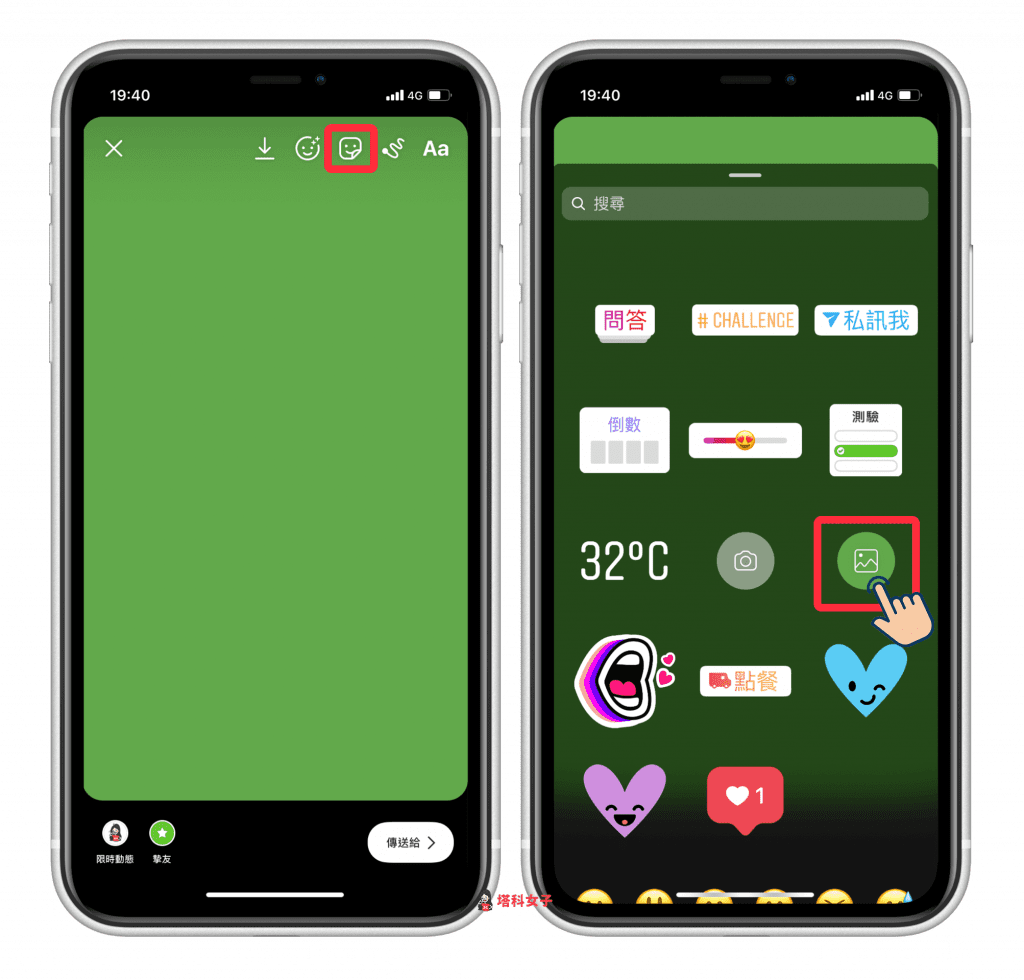





还没有评论,来说两句吧...